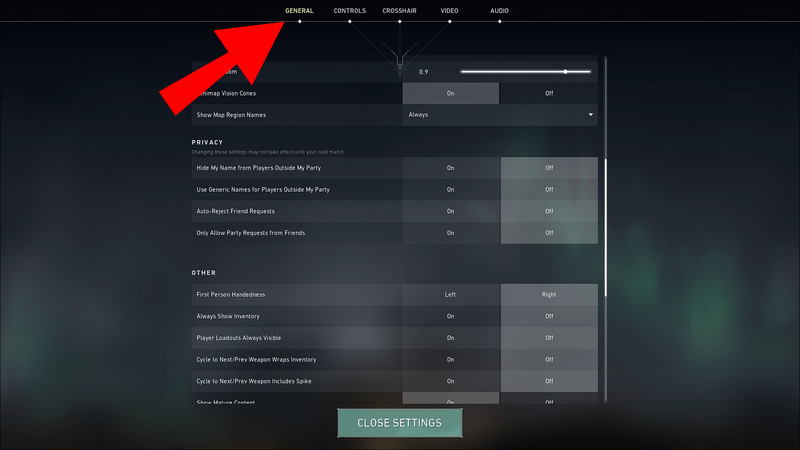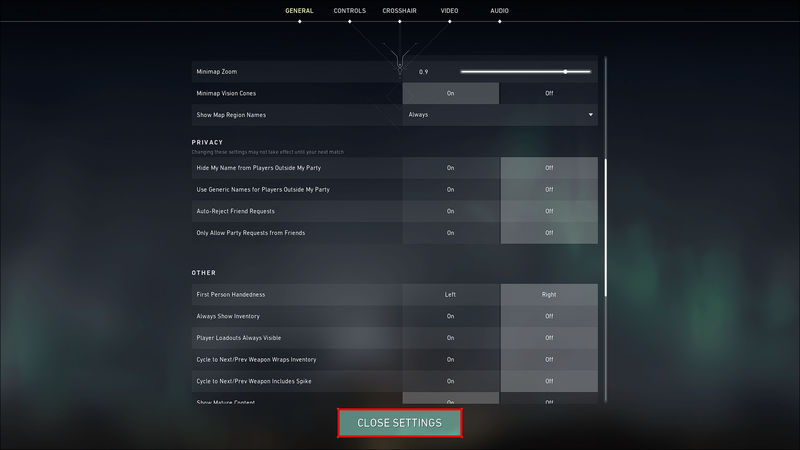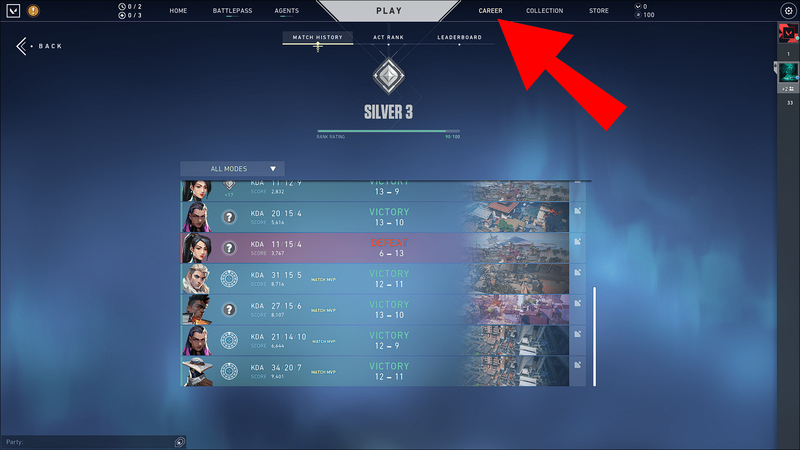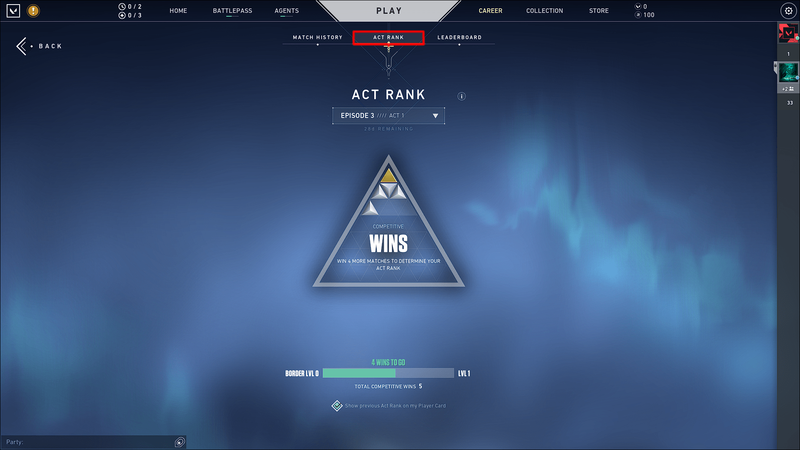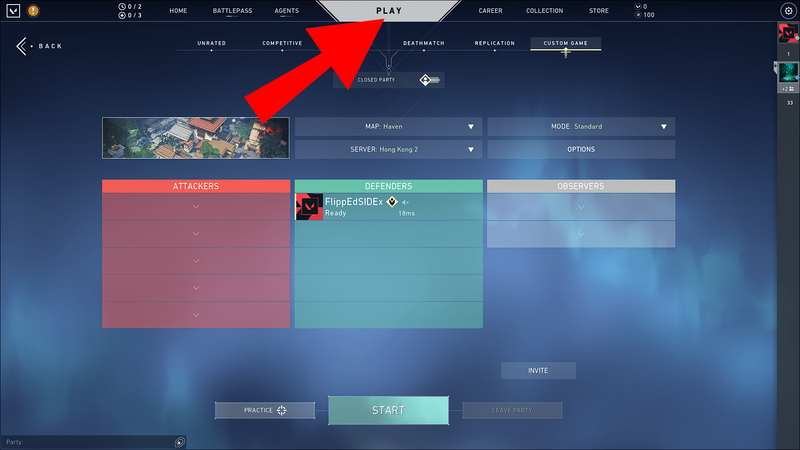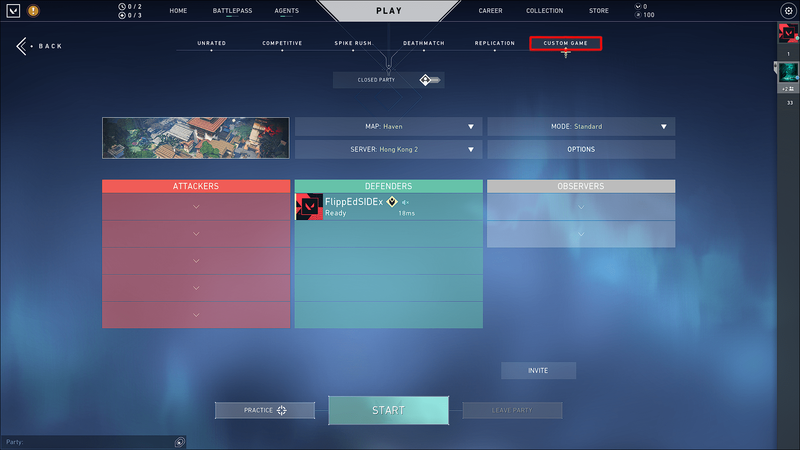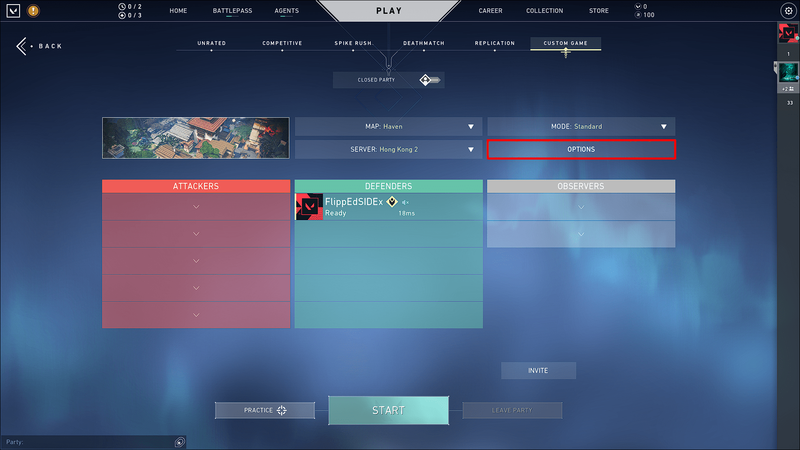Nogle gange vil du bare have, at din spilydelse holdes privat, men i spil med flere spillere som Valorant er det et stort spørgsmål. Spillet trives med en følelse af fællesskab og gennemsigtighed, og et af nøgleaspekterne er at kunne se, hvordan andre klarer sig.

Det er dog ikke alle spillere, der ønsker dette.
Der kan være tidspunkter, hvor du vil skjule tidligere kampe, men desværre har Riot Games ikke implementeret denne funktion - endnu.
Din Valorant-karriere er opdelt i to kategorier: kamphistorik og rang. Du kan til enhver tid få adgang til begge fra hovedbetjeningspanelet ved at vælge fanen Karriere. Men hvis du vil holde din karriere privat, kan du løbe ind i et par problemer. Den gode nyhed er, at kun venner kan se din kamphistorik. Den dårlige nyhed er, at dine venner ser din kamphistorik, og det kan til tider være brutalt.
Selvom Valorants nuværende funktionsindstillinger ikke kan beskytte dig mod de ribben, du kan få fra venner for et dårligt match, kan det hjælpe med at skjule andre personlige facetter.
Skjul brugernavn
Anonymitet er svært at finde i online multi-player spil som Valorant. Men hvis du gerne vil have lidt privatliv, har Riot Games dig dækket. Følg nedenstående trin for at skjule dit brugernavn i kampe:
- Start spillet.
- Gå til Indstillinger og tjek fanen for Generelle indstillinger.
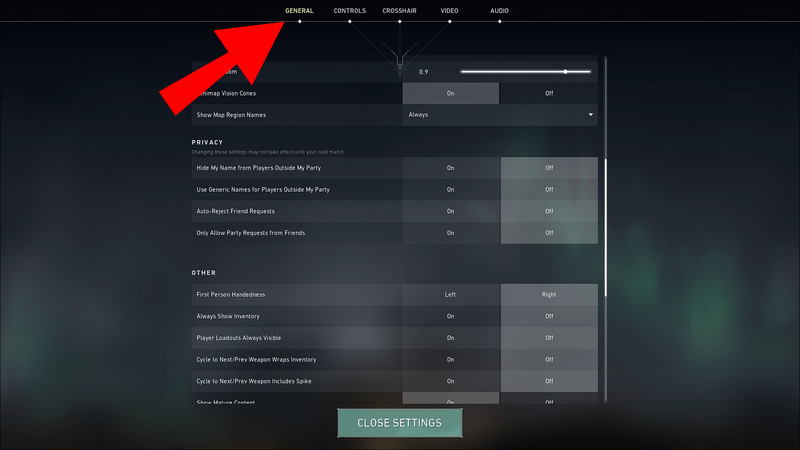
- Rul ned til afsnittet Privatliv og vælg TIL/FRA disse muligheder:
Skjul mit navn for spillere uden for mit parti
Brug generiske navne til spillere uden for mit parti
- Tryk på Luk indstillinger, når du er tilfreds med dine ændringer.
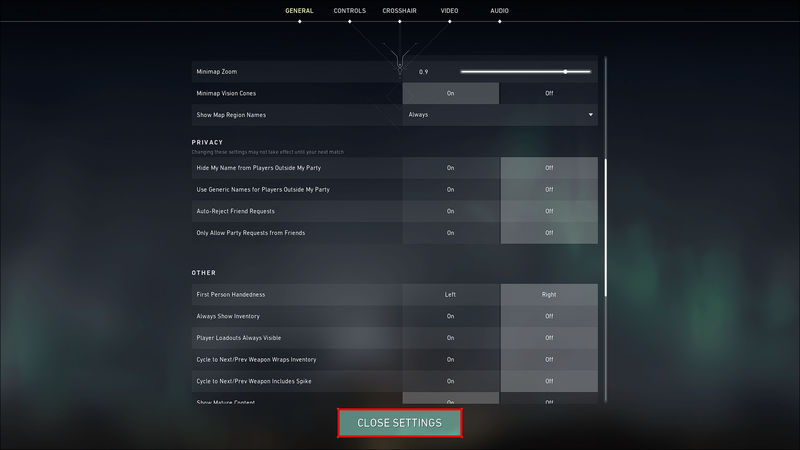
Begge muligheder bruger agentnavne i stedet for brugernavne, men den ene fungerer for alle i dit parti, mens den anden også anvender generiske agentnavne til den modsatte part.
Disse to funktioner omtales også som Streamer Mode, fordi det hjælper streamere med at undgå streamsnipere, trolde og anden upassende adfærd.
hvordan man ser, hvor mange gevinster du har i fortnite
Skjul rang
Valorant konkurrencedygtige placeringer er en kilde til stolthed for nogle spillere, men andre spillere vil hellere holde deres placering privat. Hvis du falder ind under den sidstnævnte kategori, så tjek disse enkle trin for at skjule din rang fra nysgerrige øjne:
- Start Valorant og log ind (hvis du bliver bedt om det).
- Gå til fanen Karriere.
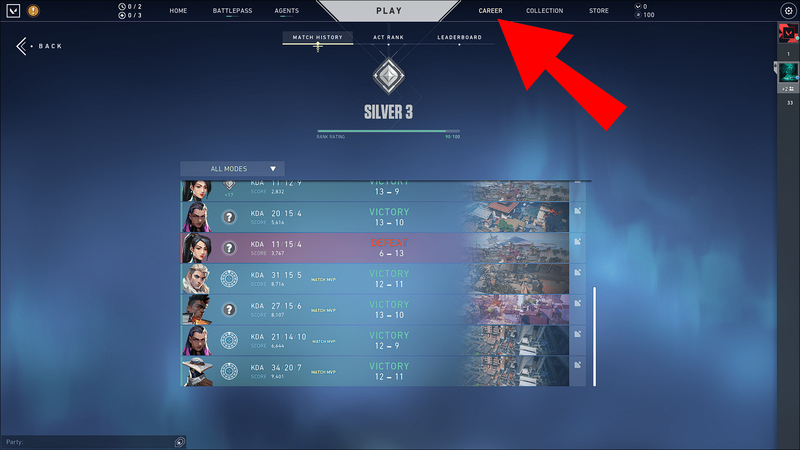
- Vælg Act Rank på karrieresiden.
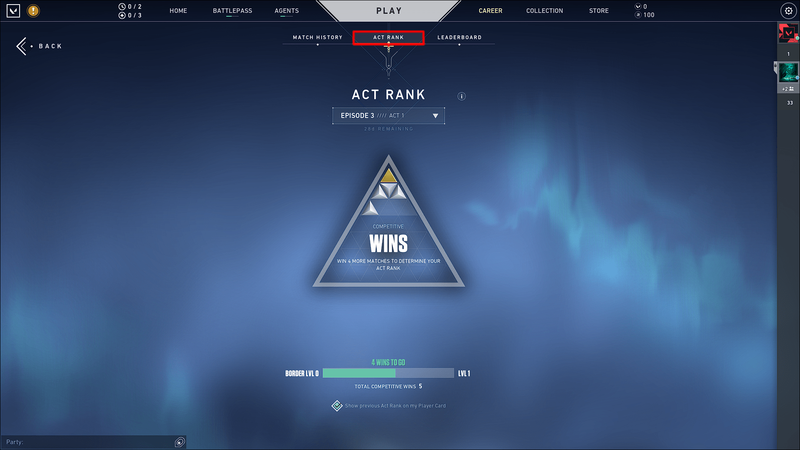
- Sørg for, at feltet, der siger, Vis tidligere aktrangering på mit spillerkort, ikke er afkrydset.

Denne mulighed virker kun under konkurrencekampe, men dine holdkammerater kan stadig se alles rækker på den endelige rangliste.
Skjul matchhistorik for tilpassede matches
Du kan ikke ændre eller skjule din kamphistorik for konkurrerende kampe, men Riot Games giver spillere mulighed for at skjule resultater fra tilpassede kampe i deres kamphistorik. Tjek nedenstående trin for at komme i gang:
- Start Valorant og log ind.
- Gå til fanen Afspil i hovedbetjeningspanelet.
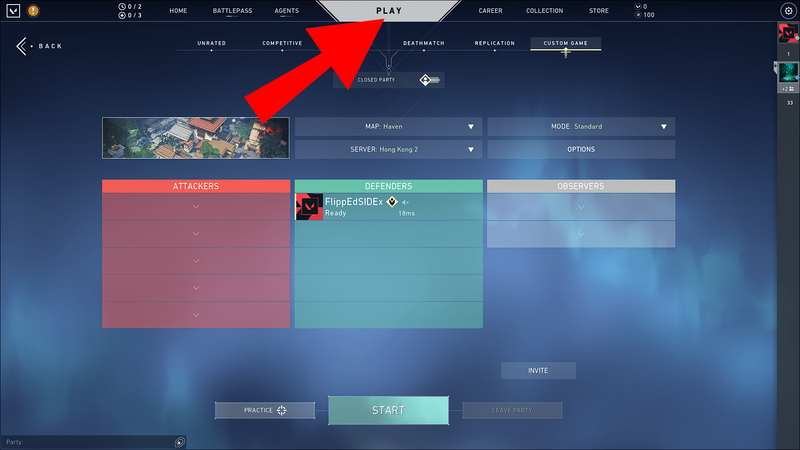
- Vælg Brugerdefineret spil og derefter Indstillinger.
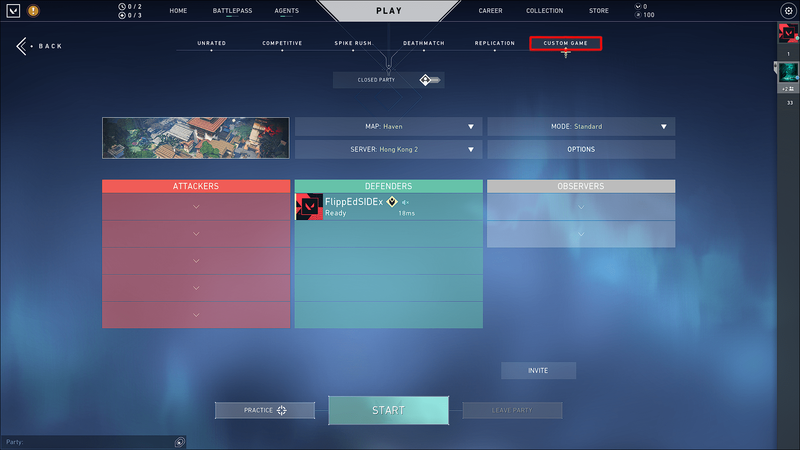
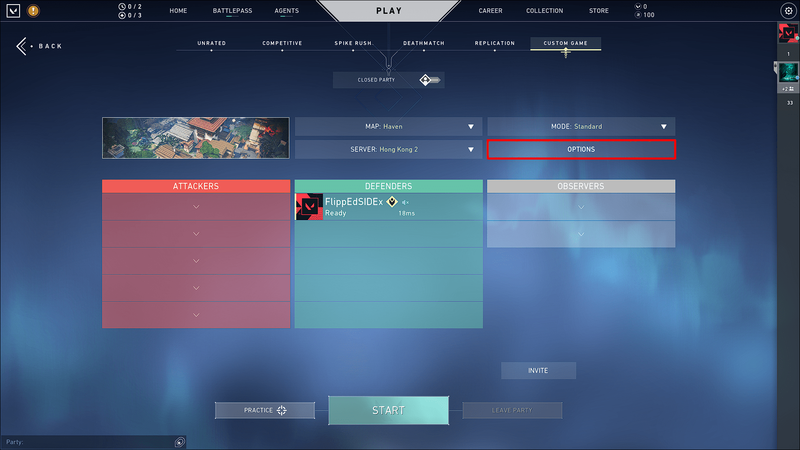
- Tryk på ON-knappen for at skjule kamphistorikken.

Husk, at dette kun skjuler tilpassede matches fra visningen. Alle andre kampe kan stadig ses af venner eller enhver, der har dit Riot ID og tag i kamphistorikken.
Kan jeg skjule min fulde karriere i Valorant?
Nej, du kan ikke skjule din karriere i Valorant. Fællesskabet trives med gennemsigtighed blandt sine spillere og forsøger at begrænse anonymiteten så meget som muligt.
Men hvis du er bekymret for at blive forfulgt af andre spillere eller nogen, der (uretfærdigt) analyserer dine kampresultater, er der et par ting, du kan gøre:
- Skjul dit brugernavn – Gå til hovedindstillingsmenuen og marker de relevante felter i privatlivssektionen.

- Skjul din rangering – Gå til fanen Karriere og derefter fanen Act Rank. Sørg for, at boksen, der accepterer at vise din rang, erikkekontrolleret.

- Skjul din tilpassede kamphistorik – Gå til sektionen Indstillinger under Brugerdefineret spil, og aktiver denne funktion.

Hvordan skjuler jeg karriere i Valorant?
Du kan ikke skjule din karriere i Valorant. Karrieresiden giver vigtige statistiske oplysninger, der kan hjælpe dig (og andre spillere) med at forbedre spillets ydeevne. Du kan gøre det sværere for andre at se dine karriereoplysninger ved at skjule visse aspekter af din konto, såsom dit brugernavn og Act Rank. Det forhindrer ikke dine venner i at se dine tidligere kamppræstationer, men det hjælper med at forhindre afslappede tilskuere i at analysere dine strategier.
hvordan du ændrer onedrive-konto på Windows 10
Alternativt kan du holde tilpassede kampe ude af din kamphistorik, hvis du føler, at de uretfærdigt repræsenterer din samlede præstation. Aktiver denne mulighed i sektionen Indstillinger i den brugerdefinerede spilmenu.
Privatliv i Valorant
Du er muligvis ikke i stand til at skjule din karriere for nysgerrige øjne, men Riot Games gør sit bedste for at tilbyde grundlæggende funktioner for at beskytte dit privatliv. Du kan i det mindste bruge generiske navne til at skjule din identitet, mens du konkurrerer i kampe eller skjule din Act Rank for at forhindre urimelige forventninger til din præstation.
Desværre kan du ikke gøre noget ved din kamphistorik, medmindre du planlægger at spille brugerdefinerede spil hele tiden. Denne form for gennemsigtighed forventes dog for konkurrencedygtige online multiplayer-spil, så overvej det som en afvejning. Andre kan se din kamphistorik, men du kan også se deres.
Hvilken type privatlivsmuligheder håber du, at Riot Games anvender i fremtiden? Fortæl os om det i kommentarfeltet nedenfor.